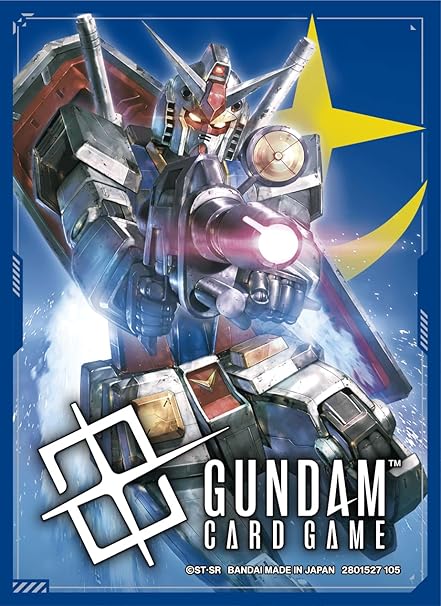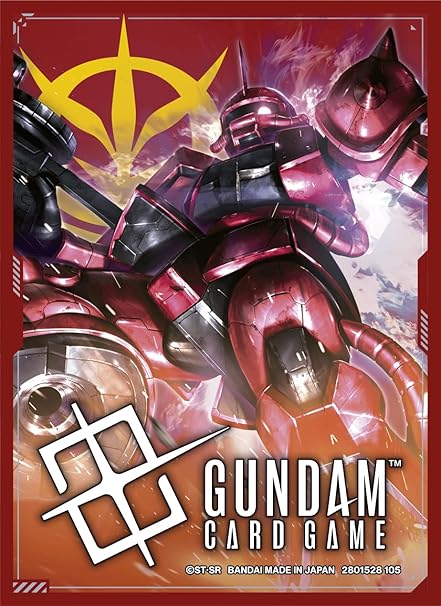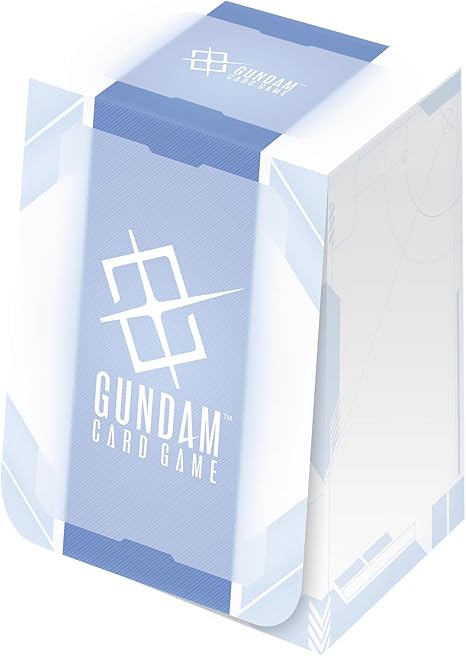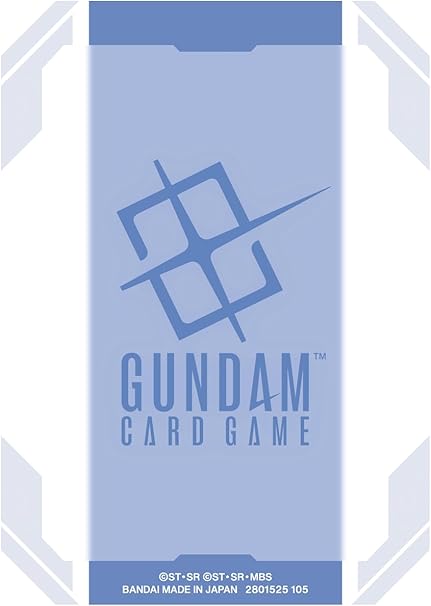ガンダムカードゲーム(ガンダムTCG)で一人回しをする際に役立つツールサイト「WingTable」の使い方解説です。サイトの使い方、デッキ構築の仕方、一人回し(AI対戦)の方法などを解説しています。
WingTableとは
ガンダムカードゲームに限らず、海外展開しているTCG/CCGカードゲームをAIと対戦できるようにしているサイトです。(ロルカナやワンピースなども取り扱っているようです。)スマホでも動作を確認できましたが、PCのほうが快適にプレイできます。
WingTableではサイト内で好きなようにデッキを構築し、そのデッキを使ってAIと対戦することができます。対戦相手のデッキも自分で構築することができるため、流行りの構築や仮想敵としたい構築を設定することで、立ち回りの練習や展開のシュミレーションをおこなうことができます。
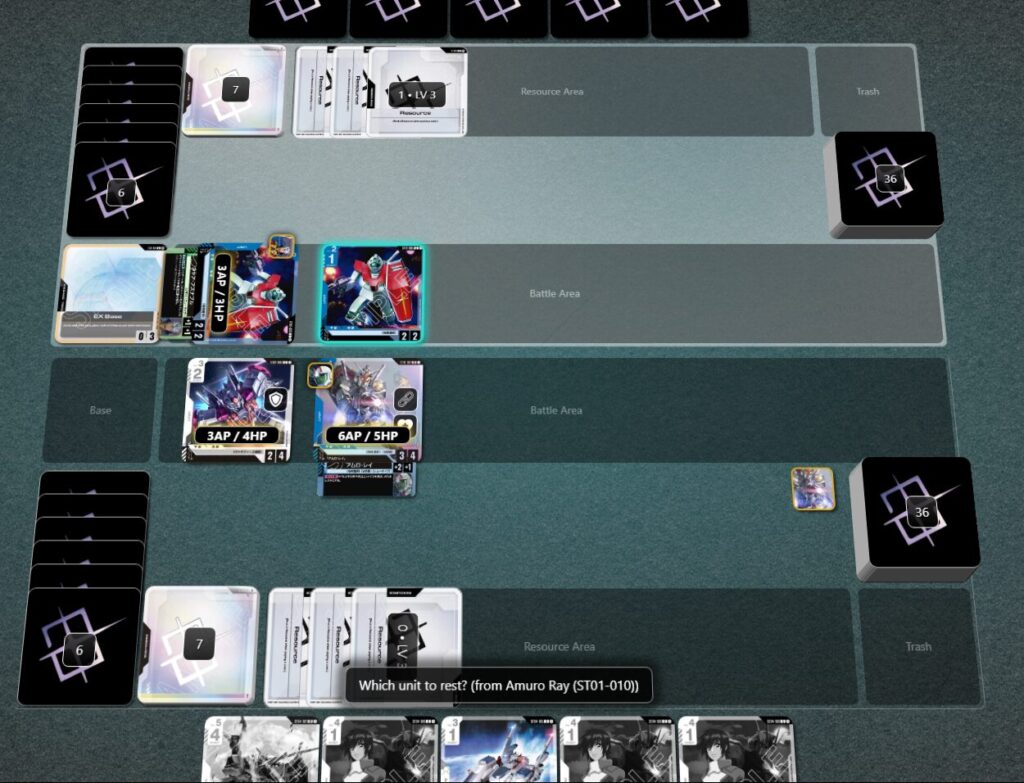
公式から新規カードの発表があれば早い段階で実装してくれるため、最新のカードを扱ったデッキ構築+回しにも対応している点が素晴らしいので、ぜひ活用してみましょう。
これから紹介するサイトは海外サイトになります。また、この記事は使用を推奨するものではありません。ご利用の方は、ご自身の判断と責任において、該当のサービスをご活用ください。
ツールへのアクセス方法
まずはWingTableにアクセスしましょう。(https://www.wingtable.net/)
※外部サイトに遷移します。
PCからアクセスしている場合はサイト利用時に「日本語翻訳」をかけると扱いやすくなります。サイトにアクセスしたら「Gundam」をクリックしましょう。
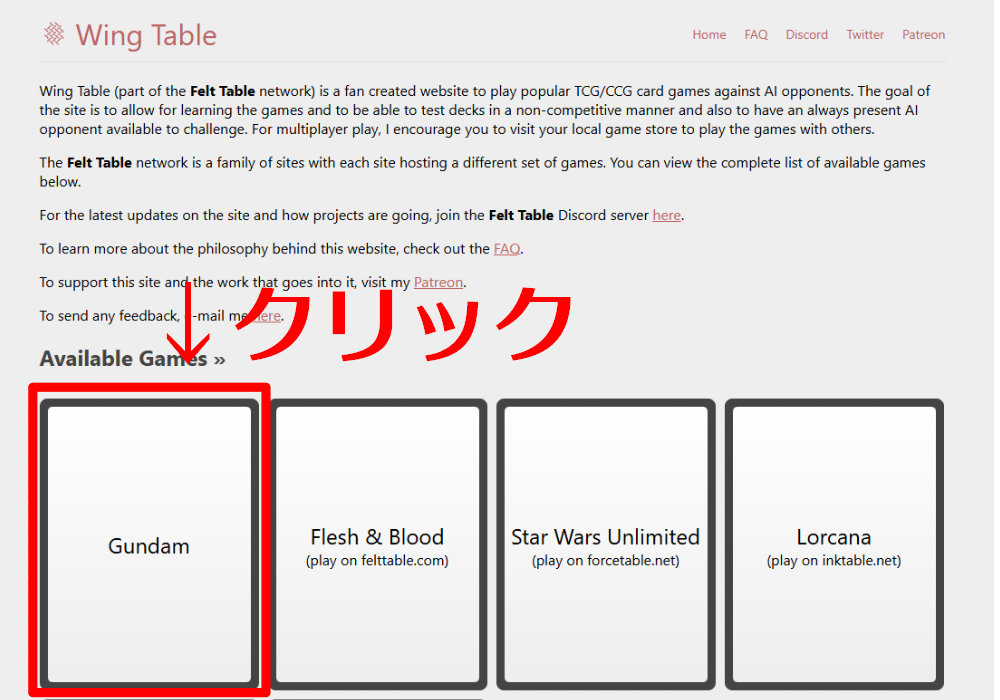
すると画面が遷移し、以下の3つのメニューが表示されます。
- QUICK MATCH
- SEALED
- CARD DATABASE
「SEALED」と「CARD DATABASE」はそのまんまの意味でデータベースとなっています。実際にデッキを構築して遊ぶのであれば「QUICK MATCH」を選択しましょう。
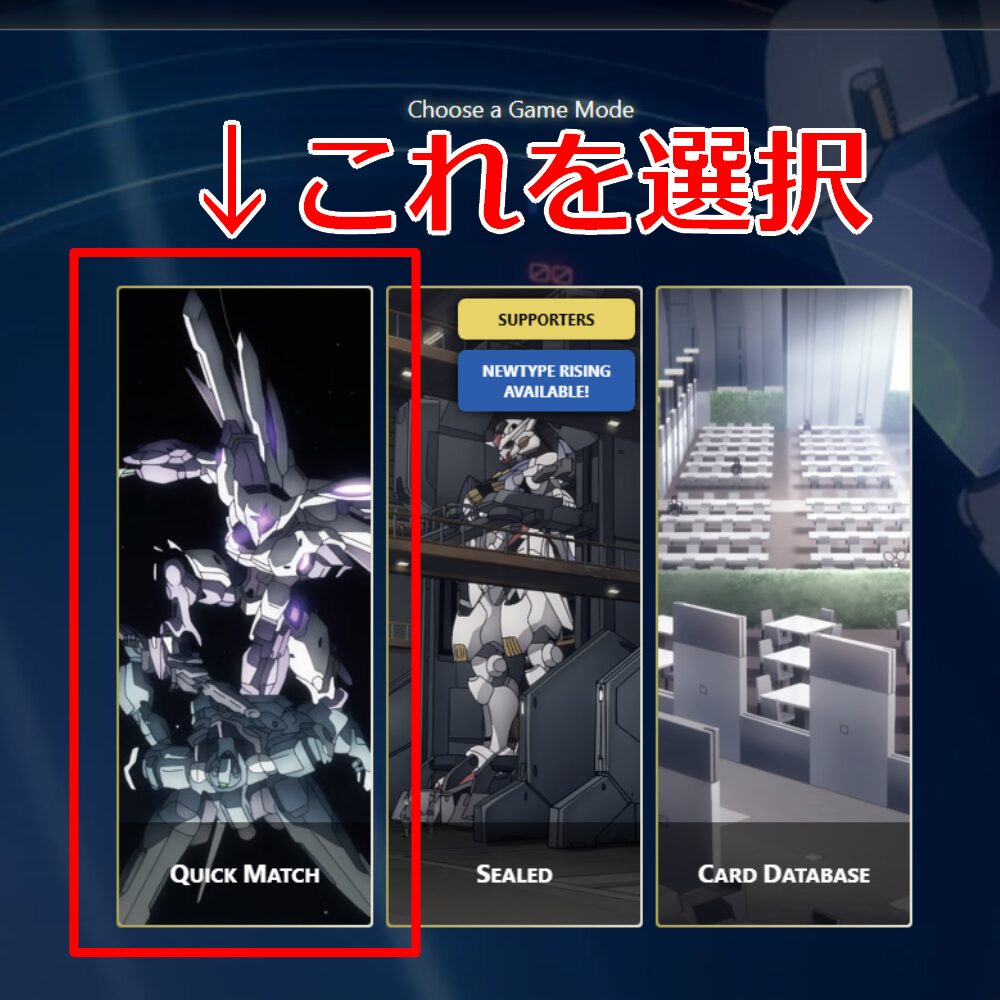
スマホの場合、画面が見切れてしまっているかと思いますが、同様に左にあるメニューをタップすればokです。以降は基本的にPCと同じ要領/操作方法でデッキを構築、およびにAI対戦が可能になります。
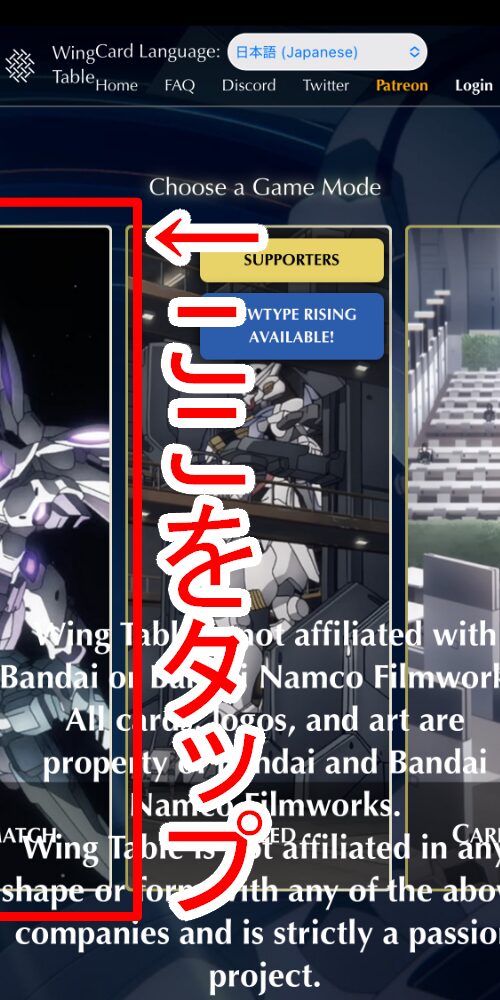
デッキの構築方法
PCでもスマホでも同様の操作方法でデッキを構築することができます。以下のような画面に移動したら、「My Decks」の下にある「Add New」をクリックしましょう。
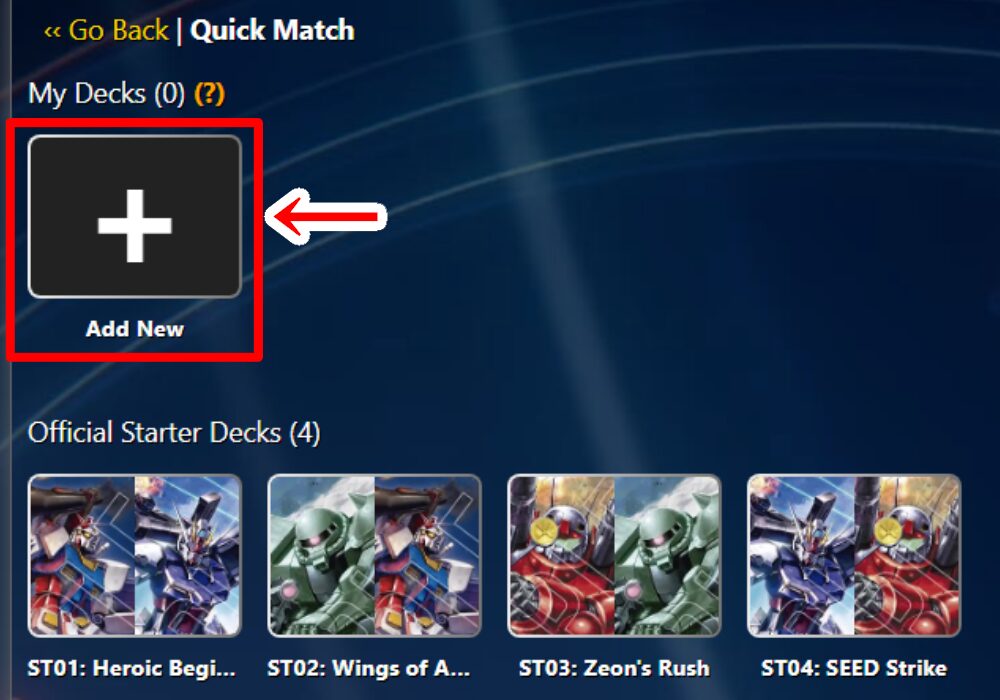
すると、画面右側に「Add New Deck」というメニューが表示されます。すでに「Import」というタブが選択されている状態かと思いますが、隣にある「Create」をクリックしてページを切り替えましょう。
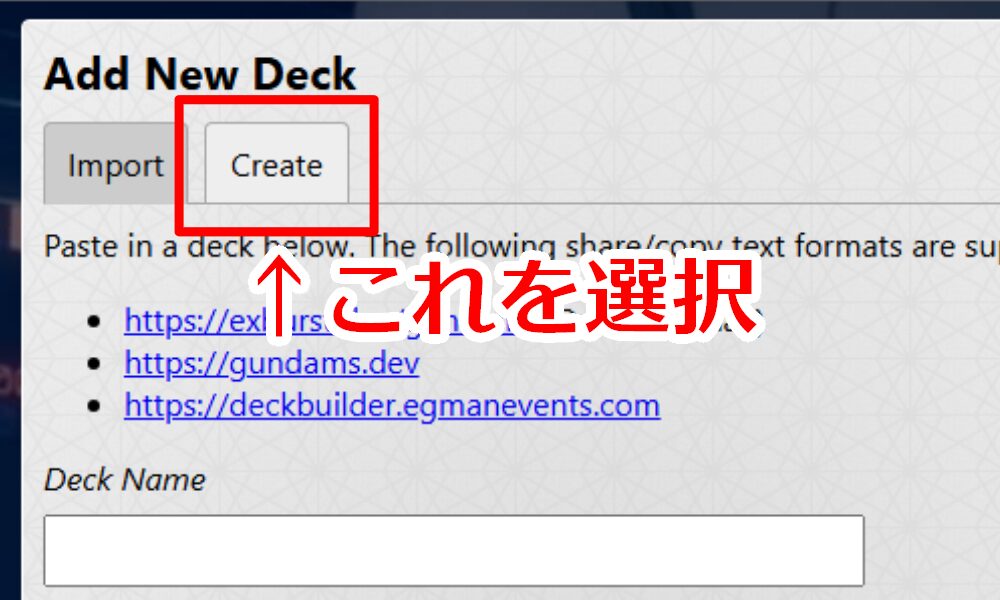
その後「Deck Name」にデッキ名を入れ、「Color#1」と「Color#2」では使いたいデッキの色を選択します。このとき色の順番は特に拘らなくてokです。ここまでできたら画面下の「Add Deck」をクリックしましょう。
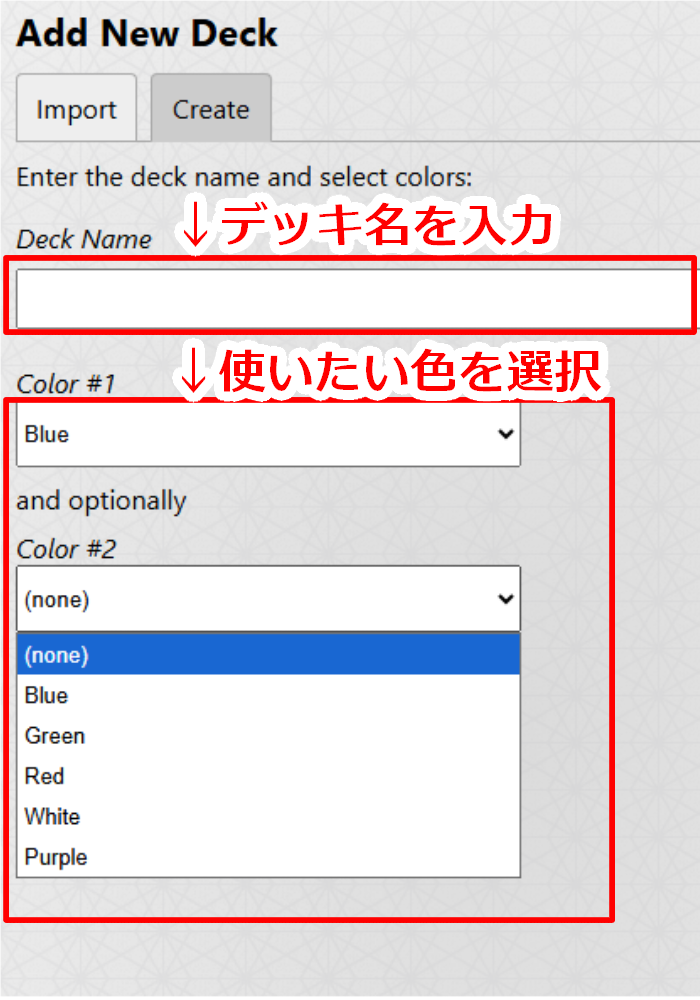
すると、右のページが消え「My Decks」に作成したデッキ名が表示されます。それをクリックすると再度右側にページが現れるので、画面下の「Edit」をクリックしましょう。
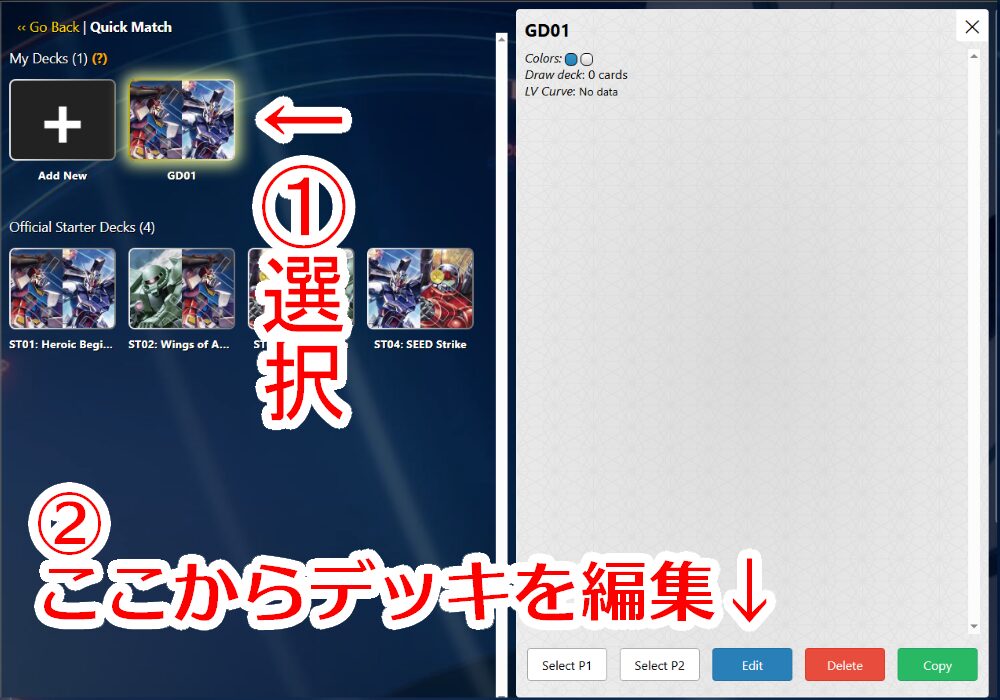
先ほど選んだ色のカードのみがリストアップされているため、この中から好きなカードを好きな枚数選んでデッキを構築します。デッキを構築する際は以下のことを覚えておけば、とりあえず組むことできるはずです。

- 人マーク:ユニット
- ロケットマーク:パイロット
- 雷マーク:コマンド
- 城マーク:ベース
デッキを好きに構築できたら画面左下の「Save」をクリックして保存しましょう。隣の「Save and Close」をクリックすれば保存しながら構築ページを閉じることができます。
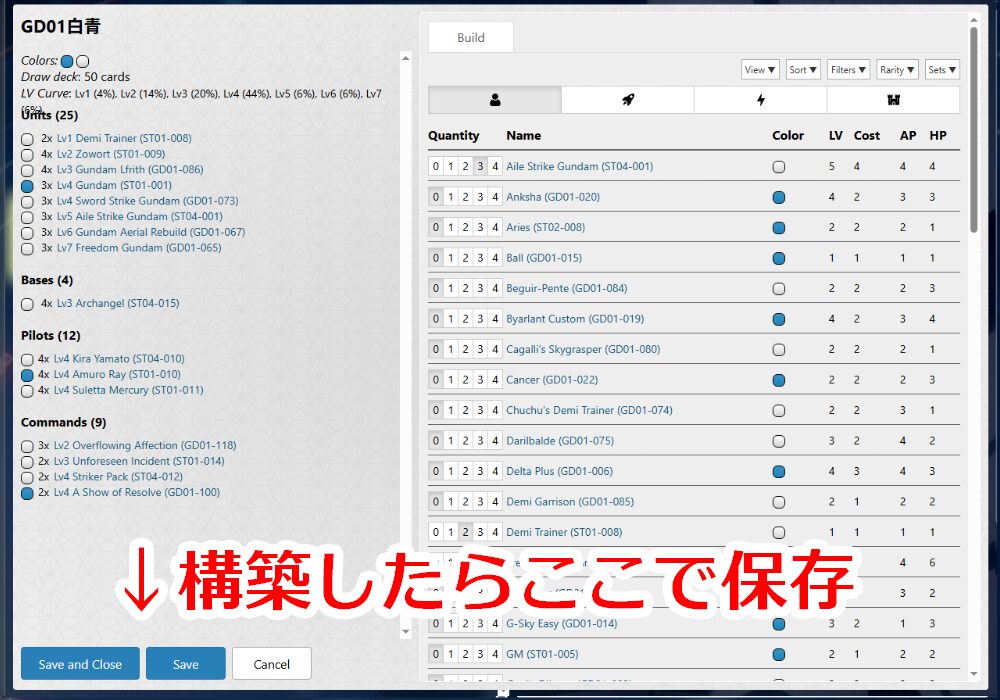
デッキや手番の設定方法
ここまで出来たら一人回しの準備はほぼ完了です!
まずは画面左側から自分が使いたいデッキをクリックして選びます。その後、画面右側にある「Select P1」をクリックしましょう。クリック後、画面左のデッキアイコンにP1というマークがついていれば設定完了です。
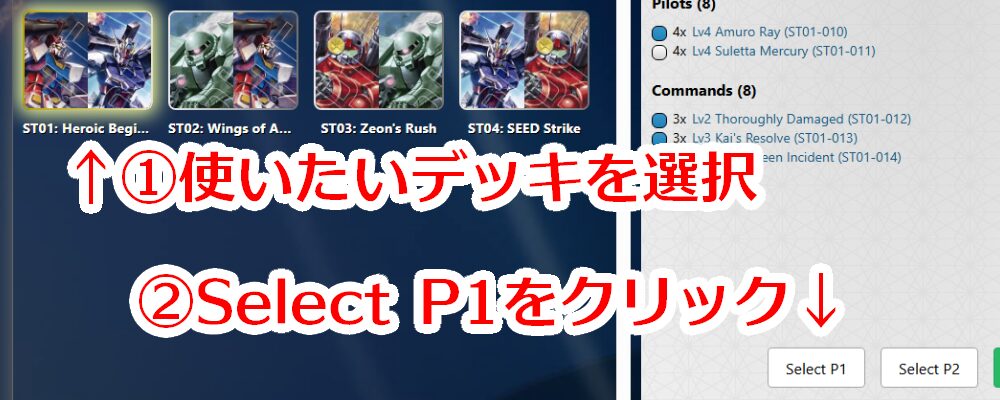
続けて対戦相手にしたいデッキも選んで、今度は「Serect P2」をクリックしましょう。P1と同様にP2のマークがついていればokです。
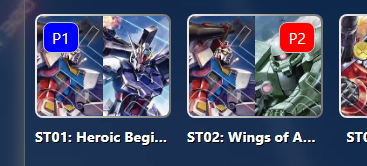
マークが2つともついた状態になると、右側の画面が再度切り替わります。この画面ではNPCの強さや行動タイプの設定をおこなうことができますが、現在はまだ開発・調整中のようなので今後のアップデートに期待しましょう。特に「Behavior」ではデッキタイプによって行動パターンを切り替えることができるようになりそうです。(アグロやコントロールといったデッキコンセプトに合わせた行動をおこなってくれるようになる?)
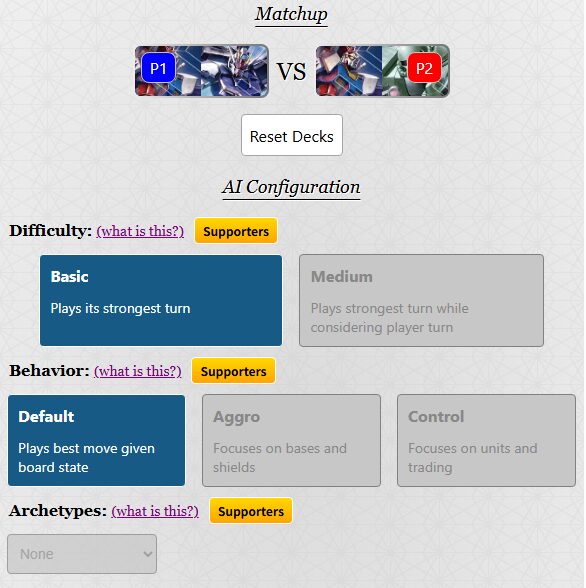
準備ができたら「Starting Player」で先行/後攻を決めましょう。自分が先行なら「P1 Start」を、相手が先行なら「P2 Start」を、ランダムに決めたいなら「Random」をクリックすることでゲームがスタートします。
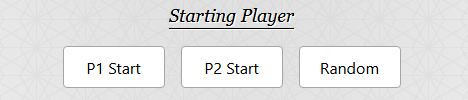
一人回しツールの使い方
実際に一人回しをしてみましょう。操作方法はとてもシンプルなので、誰でもすぐに慣れると思います。最初にマリガンをするかどうかを尋ねられるので、手札の内容をみて行うかどうかを判断しましょう。
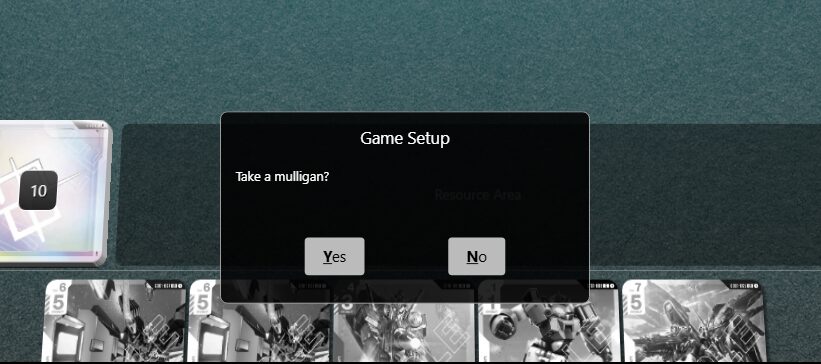
自分に手番が回ってきたら、画面左側のメニューから行動を選びます。操作は直感的なドラック&ドロップではなく、RPGのようにコマンドを選択して操作していきます。以下がコマンドの対応内容になります。
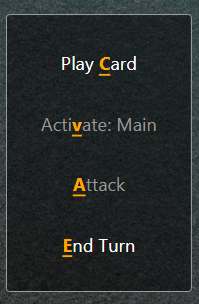
- Play Card
手札のカードをプレイしたいとき - Activate: Main
起動メイン効果を使いたいとき - Attack
バトルエリアのユニットでアタックしたいとき - End Turn
自分のターンを終了するとき
カードをプレイしたいときは「Play Card」をクリック後、手札の使いたいカードをクリックします。このとき今のレベルとリソースで使えるカードが光るため、視覚的にもわかりやすいです。
※レベル的に使えるようになったカードはカラー表示になります。

ザウォートをクリックするとリソースが支払われ、バトルエリアにザウォートが配備されました。これで「Play Card」の処理は一通り完了したものとして扱われるため、再度左下にコマンドが表示されるようになります。

相手にアタックをするときは「Attack」を選択します。するとバトルエリアに配備されているアタック可能なユニットが光るので、アタックさせたいユニットをクリックしましょう。
選んだユニットがレストされるので、次にアタックをしたい対象を選ぶことでアタックを自動的に処理してくれます。
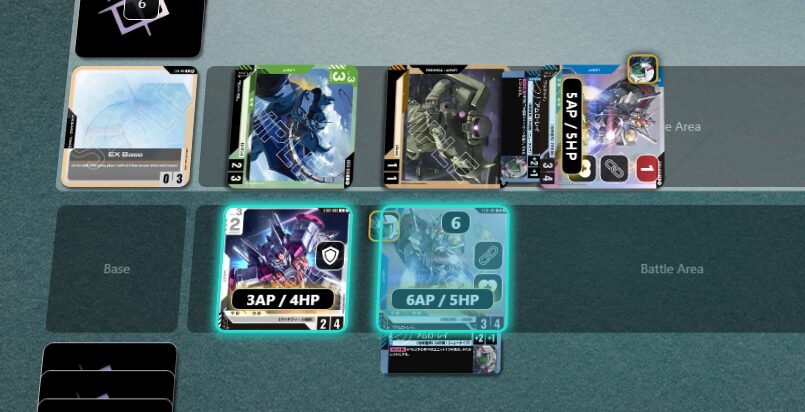
何もすることがない、やれることがなくなったら「End Turn」を選択することで、相手に手番が移りゲームが進行していきます。
基本的な操作方法は以上になりますが、プレイ中は相手からのアタックをブロックするかどうかの選択肢が出てきたり、パイロット効果で相手をレストするかどうかなどの判断を求められます。いずれも必要なタイミングで自動的にポップアップしてくれるので、ガンダムカードゲームのルールとカード効果をある程度把握していれば「ああ、この効果のことね」とすぐに理解できるはずです。
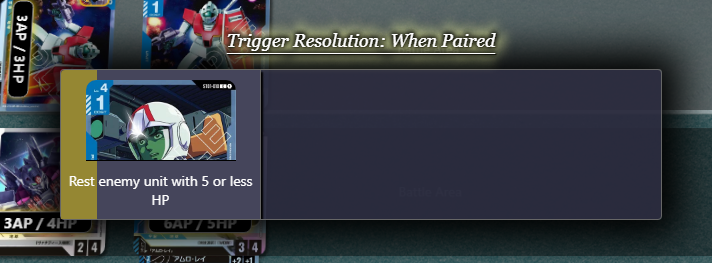
上記はアムロのセット時効果によるポップアップの一例です。このように効果発動の際に時間制限を設けて判断を求めてくるケースもあるため、英語が苦手な方は日本語翻訳をONにするとよいでしょう。(PCの方)
まとめ
以上、WingTableの使い方を紹介しました。
ガンダムカードゲームのプレイスキルを磨いたり、自分の構築がうまく機能するかどうかを試したり、と使い方はその人次第。デッキの使用感を組む前に気軽に試すことができますし、一人の時間もガンダムカードゲームに打ち込むことができます。
AIの賢さはそこまで高くはないですが、デッキの使用感を試す程度であれば十分に活用できるツールです。
初心者向けの記事
最新弾 情報 [AD]
| 【ブースターパック】[GD03] 2026.1.31発売 | |||
|---|---|---|---|
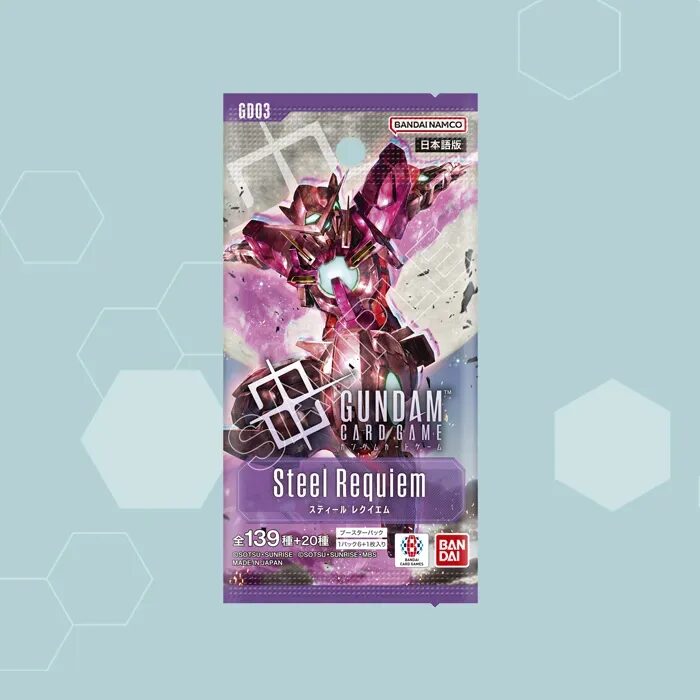 | |||
| Steel Requiem [GD03] | |||
| 価格:¥5,808 (Amazon招待リクエスト受付中) | |||
| 【ブースターパック】[GD02] 発売中 | |||
![Dual Impact[GD02]](https://g-set.net/wp-content/uploads/2025/08/81A3AUKo8QL._AC_SY300_SX300_QL70_ML2_.jpg) | ![Dual Impact[GD02]](https://g-set.net/wp-content/uploads/2025/08/81v0oJrYu-L._AC_SX450_.jpg) | ||
| Dual Impact[GD02] | |||
| 価格:¥5,150 | |||
| 【ブースターパック】[GD01] 発売中 | |||
![Newtype Rising [GD01]](https://g-set.net/wp-content/uploads/2025/07/newtyperising2.webp) | ![Newtype Rising [GD01]](https://g-set.net/wp-content/uploads/2025/07/newtyperising.webp) | ||
| Newtype Rising[GD01] | |||
| 価格:¥4,900 | |||
GCG スターター商品 [AD]
| ST06 / ST05【通常版】 | ST07 / ST08【通常版】 | ||
|---|---|---|---|
| Iron Bloom[ST05] | Clan Unity [ST06] | Celestial Drive[ST07] | Flash of Radiance [ST08] |
![Iron Bloom[ST05]](https://g-set.net/wp-content/uploads/2025/08/81tE5mACqWL._AC_SY450_.jpg) | ![Clan Unity [ST06]](https://g-set.net/wp-content/uploads/2025/08/81MySII8txL._AC_SY450_.jpg) |  | 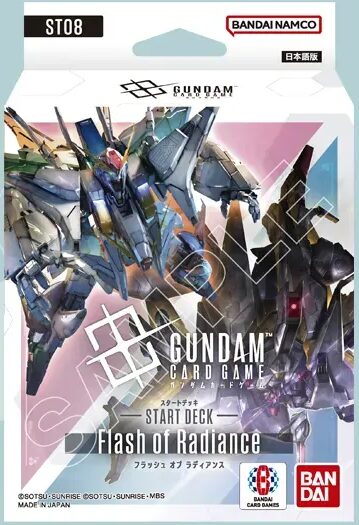 |
| ¥2,500 | ¥1,400 | ¥3,430 | ¥3,638 |
| ST01~04【通常版】 | |||
| Heroic Beginnings [ST01] | Wings of Advance [ST02] | Zeon's Rush [ST03] | SEED Strike [ST04] |
![Heroic Beginnings[ST01]](https://g-set.net/wp-content/uploads/2025/07/81VXa-t4C9L._AC_SY450_.jpg) | 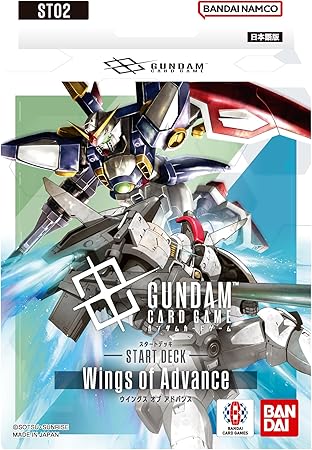 | 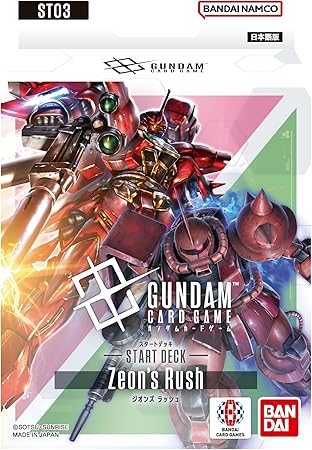 | 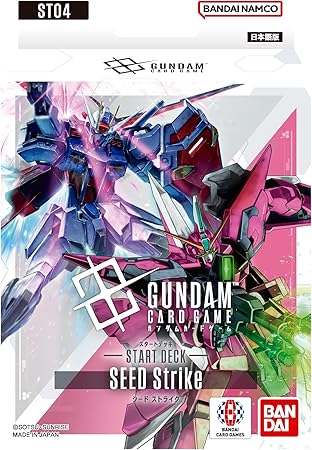 |
| ¥1,900 | ¥1,200 | ¥1,320 | ¥1,320 |
| ST01~04【特別版】 | |||
| Heroic Beginnings [ST01A] | Wings of Advance [ST02A] | Zeon's Rush [ST03A] | SEED Strike [ST04A] |
 | 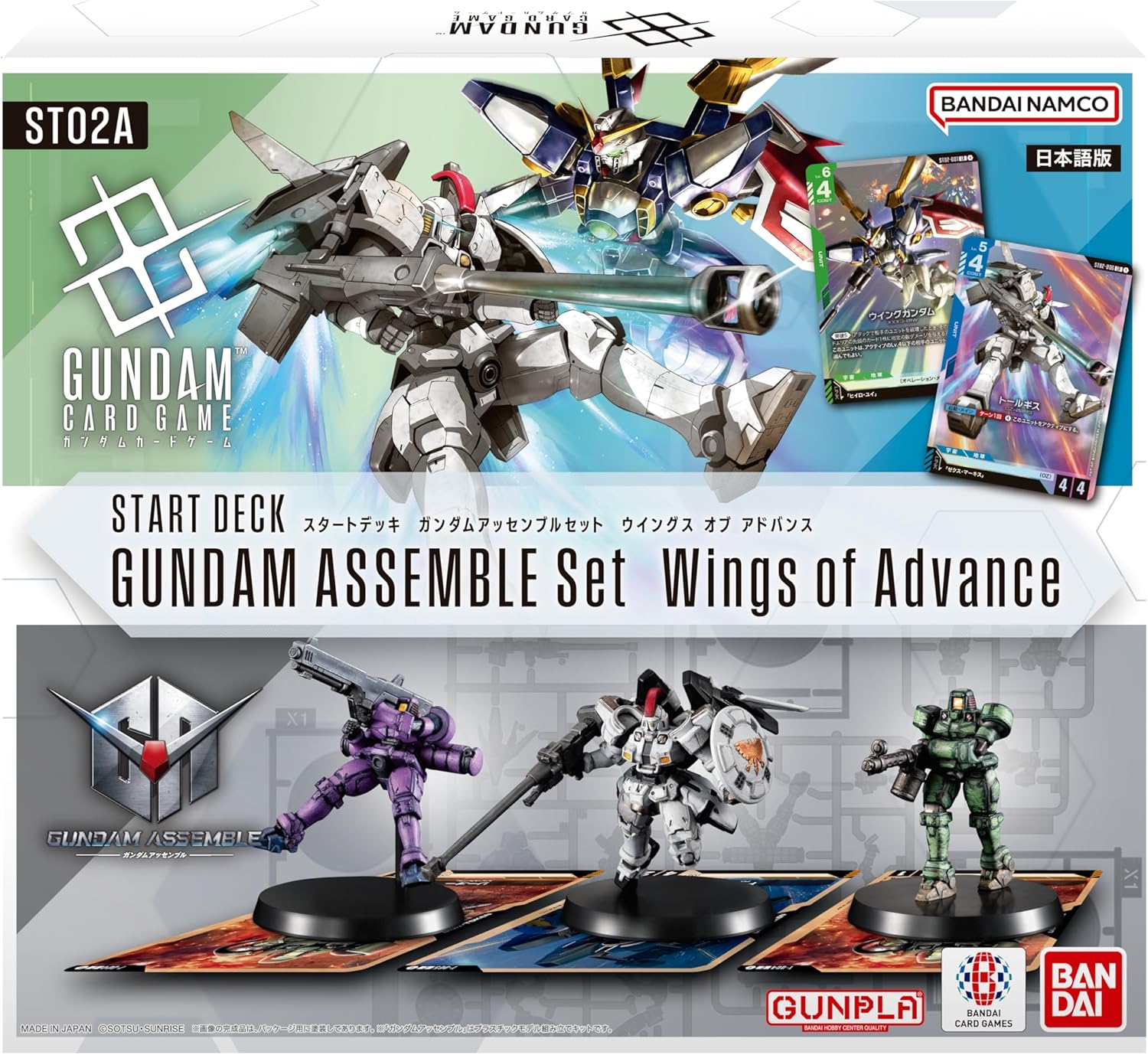 |  |  |
| ¥2,770 | ¥2,800 | ¥2,890 | ¥2,748 |
サプライ情報 [AD]
| TOYGERデッキケース | TOYGERリモートセット |
|---|---|
 TOYGER DeckSlimmer |  TOYGER REMOTZ |
| ¥3,164 | ¥3,328 |